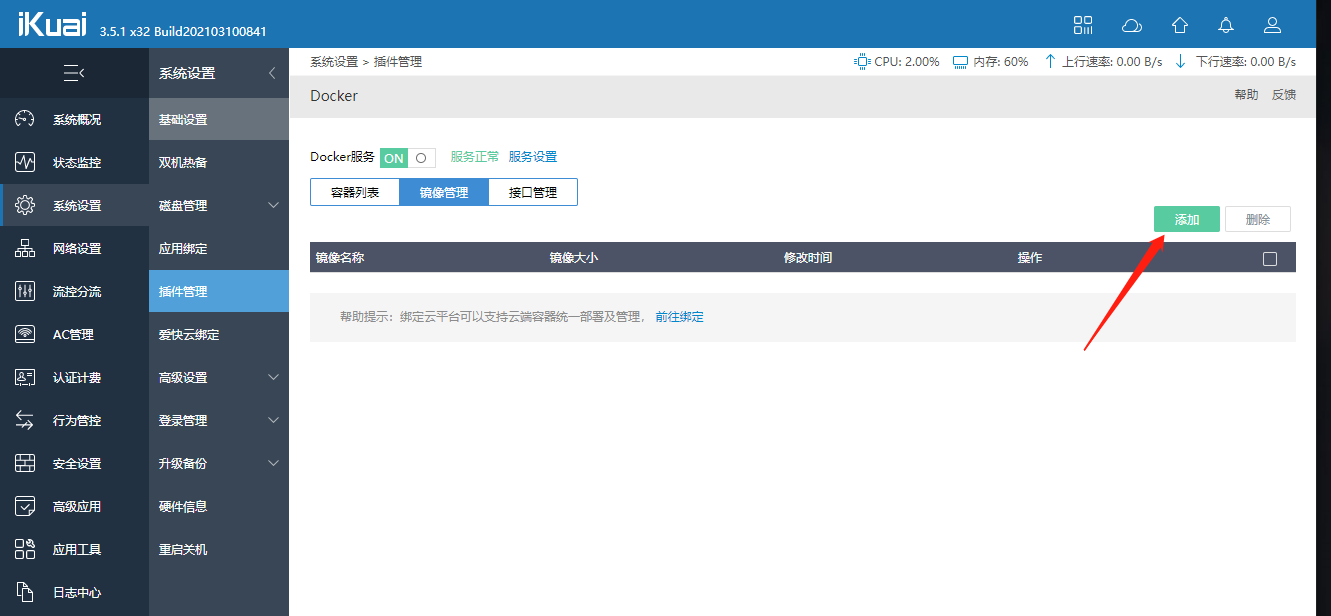Technology Sharing · 技术分享
Docker系列教程—宝塔面板
发布时间:2021-06-10 人浏览
第二步:在爱快云--插件应用中安装好Docker
第三步:下载一个ubuntu镜像
第四步:搜索ubuntu,点击第一个镜像名称并进入下载页(点进去随便下个版本就行,latest是最新版)
第五步:下载完创建网卡(此网卡是新建的,可以理解成单独配置一个网卡设置网段给docker使用,所以不要与内网网段冲突)
第六步:接下来在容器列表创建容器,内存根据自己需求配置。记住IP,稍后登录会使用.(挂载目录就是您要把外面爱快主机的目录映射到容器Ubuntu的哪里,此处为可选设置)
本帖隐藏的内容
第七步:打开控制台执行以下命令,安装宝塔面板(用来启动可道云)
apt update -y&&apt install wget -y&&wget -O install.sh http://download.bt.cn/install/install-ubuntu_6.0.sh && bash install.sh
如果提示让输入y,就输入y回车,提示区域可以选Asia shanghai。然后就等着,性能差的机器要等一会才能装完。
当出现下图中的提示时,代表已经安装完成。复制红圈内的内容留存下来。然后在浏览器打开当前容器的地址,用提示的地址和账号密码登录即可。
示例:http://172.100.100.254:8888/e112ce62/
username: cmfq4i0e
password: 1d043182
第八步:根据自己需求选择合适的套件即可,我这里选择LNMP(注册登录宝塔账号)
第九步:点左上角可以看到进度,安装完就可以使用宝塔面板了。
教程结束,需要继续安装可道云系统,可以看接下来的轻NAS可道云教程。
轻NAS可道云教程:https://bbs.ikuai8.com/thread-123007-1-1.html
Aria下载工具教程:https://bbs.ikuai8.com/thread-123017-1-1.html
关于自启教程:https://bbs.ikuai8.com/thread-123024-1-1.html
PLEX媒体服务器:https://bbs.ikuai8.com/thread-123030-1-1.html